Não consegue acessar a página do roteador - veja como
6 min. read
Published on
Key notes
- Um dos problemas mais comuns do roteador é que os usuários não conseguem acessar a página. Muitas vezes pode ser resolvido reiniciando o roteador.
- Esta é a porta de entrada para as configurações do seu roteador. É onde você pode alterar sua senha de Wi-Fi, verificar atualizações de firmware e configurar sua rede.
- Atualizar regularmente o firmware também é necessário, pois pode ser parte do motivo pelo qual você não consegue acessar a página do roteador.
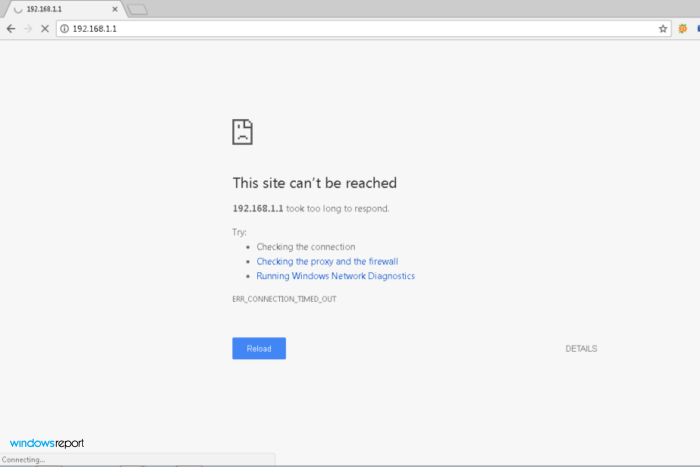
Acessar a página do roteador pode ser um incômodo para muitas pessoas. Se não conseguir fazer isso, não será possível alterar as configurações da Internet para fazer o Wi-Fi funcionar.
Felizmente, existem etapas que você pode seguir para acessar a página do roteador. A primeira é identificar como você pode acessar as configurações de administrador do seu modem ou roteador.
Por que não consigo acessar a página do roteador? Há muitos motivos pelos quais isso pode estar acontecendo, por isso tentaremos cobrir todos eles. No entanto, o motivo mais comum para o acesso à página do roteador ser bloqueado é que você está tentando acessá-lo por meio de uma conexão não segura, como uma rede Wi-Fi pública ou uma rede Wi-Fi gratuita em um hotel.
Use uma conexão segura, como sua rede doméstica ou um serviço de rede privada virtual (VPN) para acessar a página do roteador. Você pode dar uma olhada em nossas principais VPNs compatíveis com Windows 11 se não tiver certeza de qual é a melhor opção para você.
Você pode estar digitando o endereço do seu roteador no lugar errado. Verifique sempre se você está digitando na barra de endereço do seu navegador e não na caixa de pesquisa.
No seu navegador, certifique-se de ter digitado o URL corretamente e de ter ativado os cookies, se exigido pelo seu dispositivo.
Se você não ativou os cookies no seu dispositivo, faça login no seu roteador usando o navegador do seu computador e acesse-o a partir daí para ativar os cookies no seu dispositivo antes de tentar acessá-lo diretamente.
No entanto, se você ativou os cookies e digitou o URL corretamente, tentou acessar seu roteador usando um navegador ou dispositivo diferente e ainda não consegue ver nada, então pode haver um problema.
Primeiro, tente reiniciar o roteador pressionando o botão liga/desliga para desligá-lo. Aguarde 30 segundos e ligue o roteador novamente. Se isso não funcionar, você pode tentar as soluções listadas abaixo.
Como encontro meu endereço IP?
Seu endereço IP é um identificador exclusivo que permite que seu computador se comunique com a Internet.
Existem dois tipos de endereços IP: dinâmicos e estáticos. Os endereços IP dinâmicos podem mudar a cada poucas horas ou até com mais frequência se o seu ISP os tiver configurado para isso, o que significa que nem sempre funcionarão para acesso de longo prazo.
Se você tiver um endereço IP dinâmico, é fácil encontrá-lo sem consultar as configurações do seu roteador (supondo que ele tenha um software conectado à Internet). Basta visitar Qual é o meu endereço IP? e digite o endereço do gateway da sua rede doméstica
Os endereços IP estáticos, por outro lado, nunca mudam (a menos que você entre em contato com seu ISP para fazer uma alteração). A maioria das pessoas tem endereços IP estáticos.
Você precisará do seu endereço IP para acessar a página do roteador. Se não estiver listado na parte inferior do seu roteador, existem outras maneiras de encontrá-lo:
- Clique no botão Pesquisar , digite cmd e clique em Abrir.
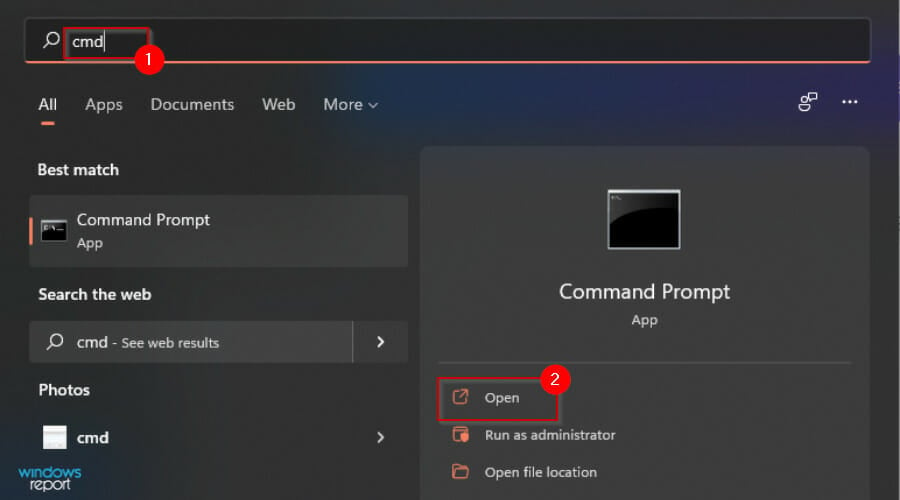
- Em seguida, digite ipconfig para descobrir seu endereço IP.
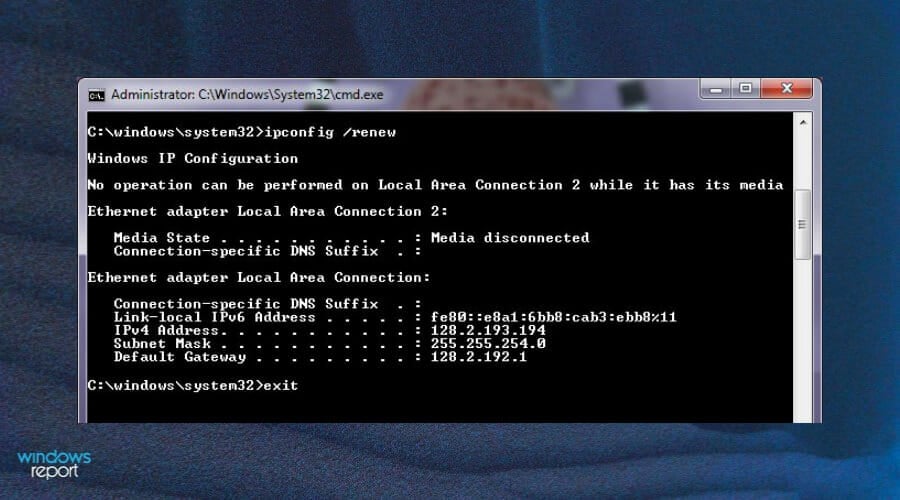
- Localize o gateway padrão e o endereço listado próximo a ele é o seu endereço IP.
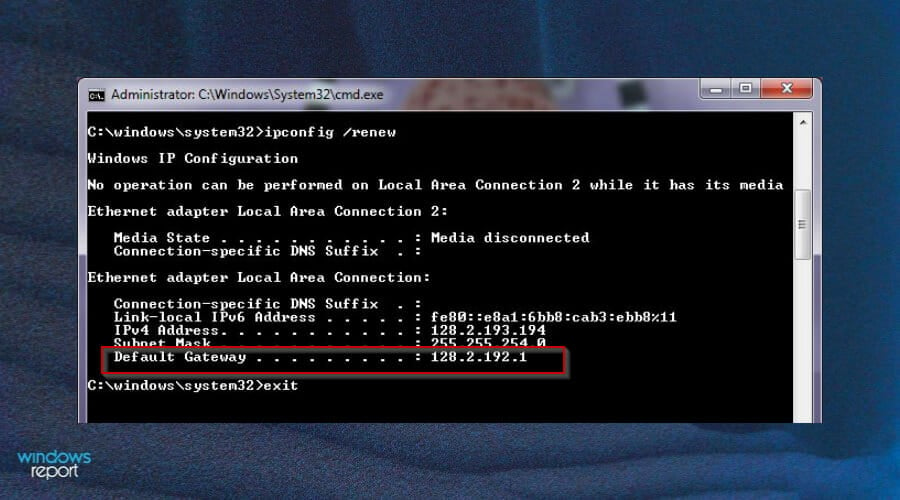
Depois de localizar seu endereço IP, tente fazer login na página do roteador.
- No seu navegador, digite o endereço IP na barra de endereço.
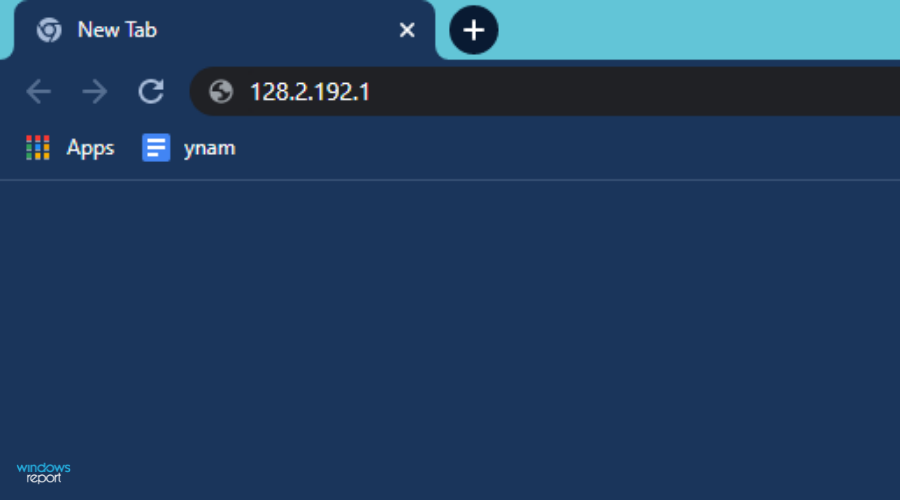
- Você será direcionado para uma página de login. Insira seus dados ou as credenciais padrão na parte inferior do roteador, caso não as tenha alterado.
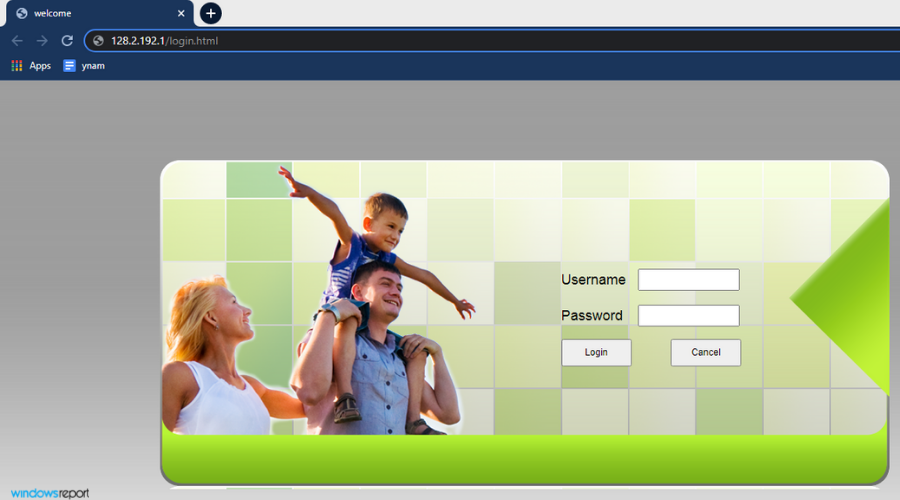
3. Depois de entrar, você poderá alterar as configurações ou ajustar quaisquer detalhes que desejar.
O que posso fazer se não conseguir acessar a página do roteador?
1. Redefina seu roteador para as configurações de fábrica
- Localize o botão do roteador na parte traseira ou inferior.

- Pressione e segure o botão por 30 segundos.
- Aguarde o roteador ligar e tente acessar a página do roteador novamente.
Isto também ajuda se o MyFiosGateway não estiver a funcionar.
2. Defina seu endereço IP padrão manualmente
- Abra o Painel de Controle e selecione Rede e Internet.
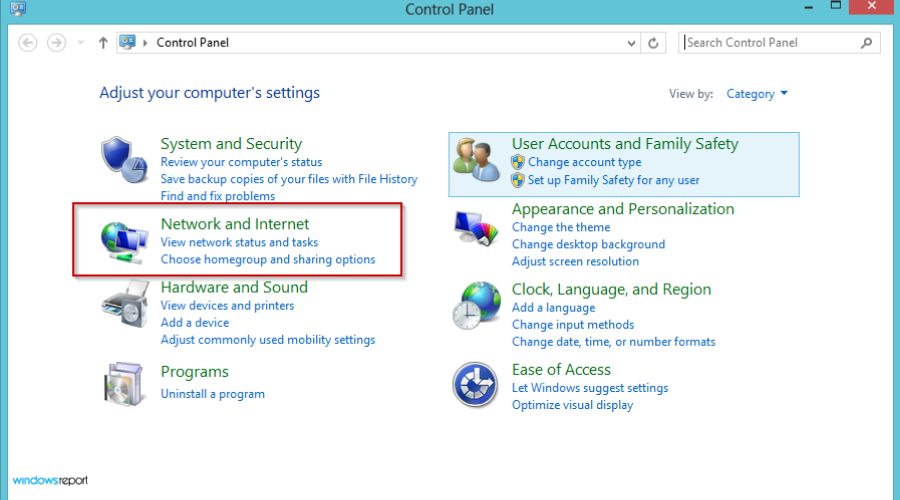
- Selecione Centro de Rede e Compartilhamento.
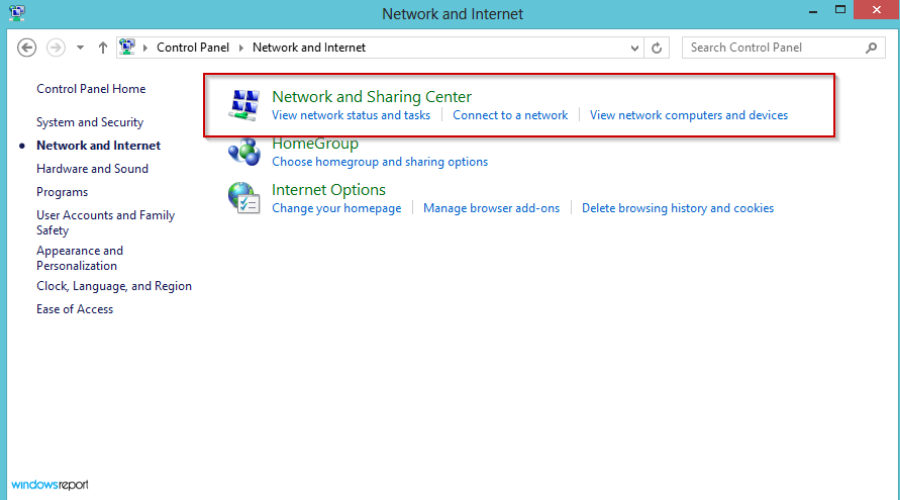
- Clique em Conexões.
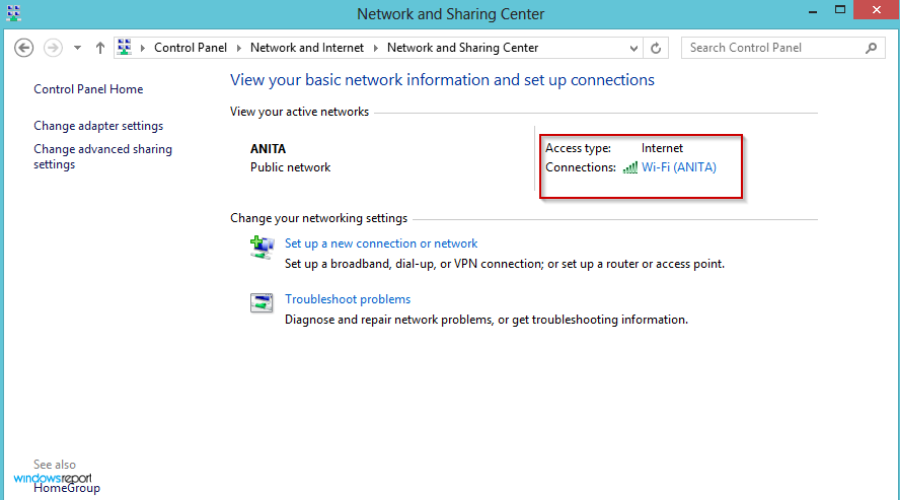
- Selecione Propriedades.
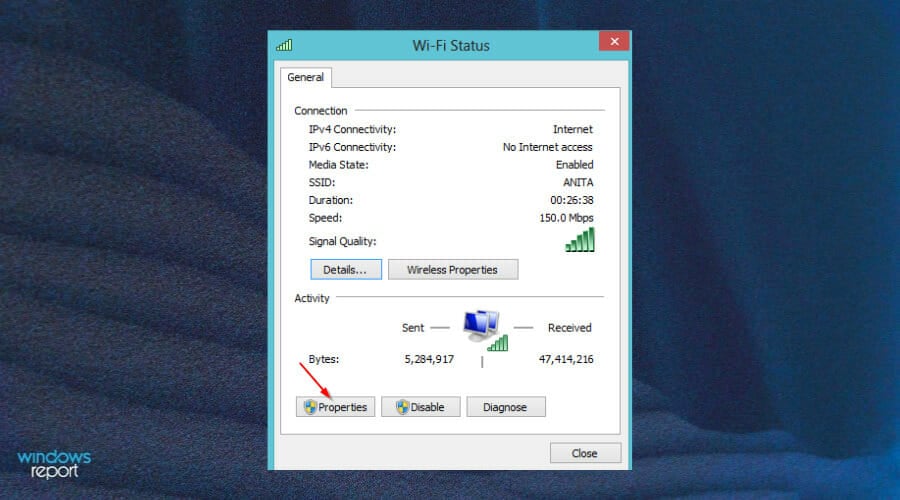
- Clique em Protocolo de Internet Versão 6 (TCP/IPV6).
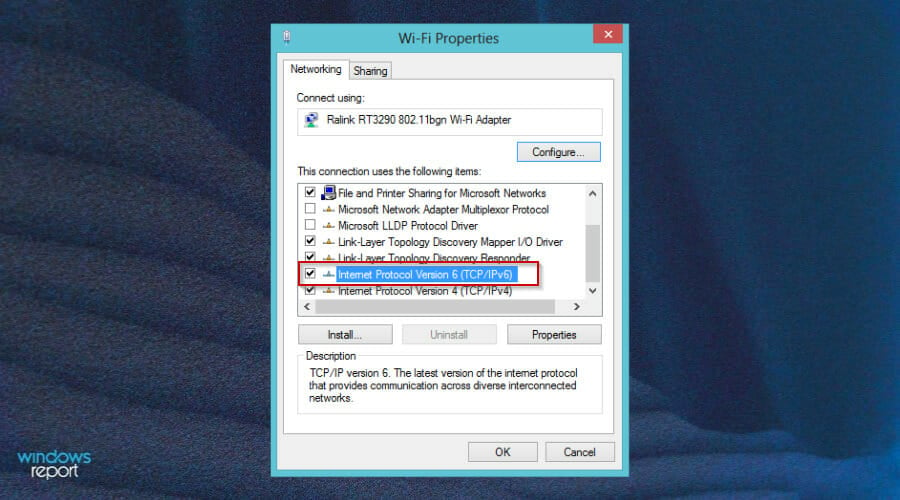
- Selecione Usar o seguinte endereço IPV6 e insira manualmente seu endereço IP.
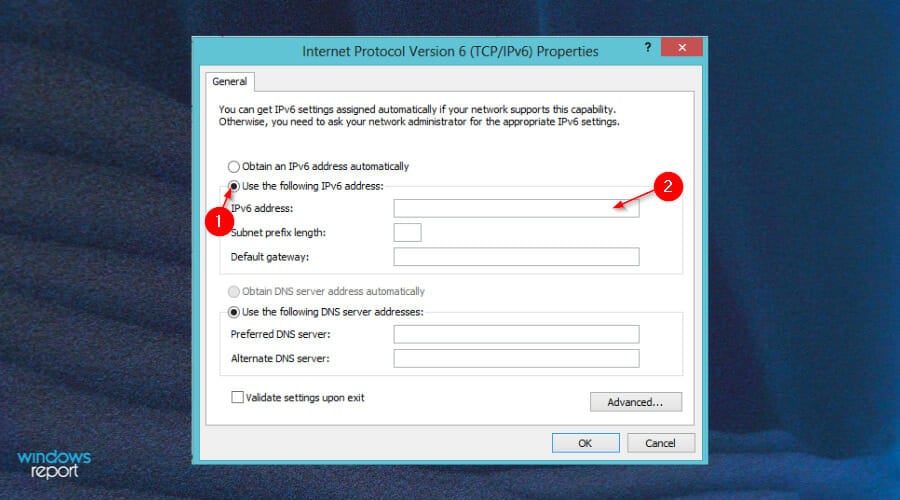
- Clique em OK e tente acessar a página novamente.
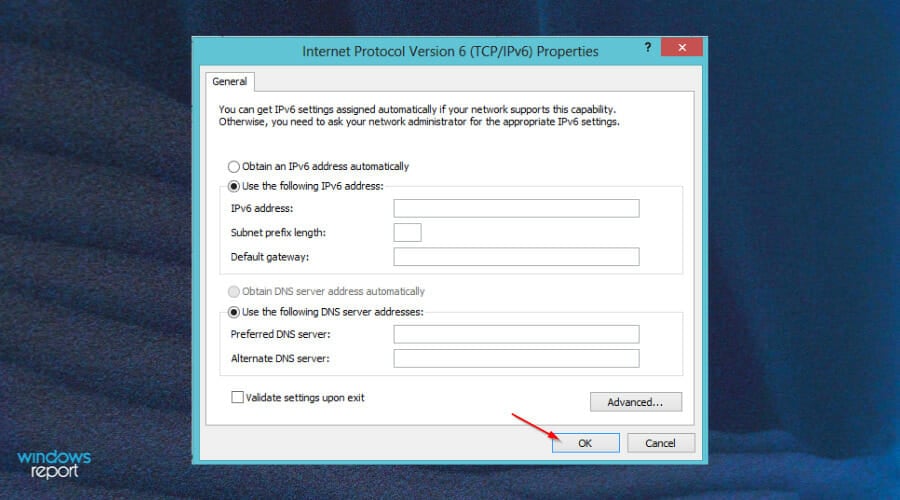
O que posso fazer se ainda não conseguir acessar a página do roteador?
Se você tentou as soluções acima e ainda não consegue fazer login na página de administração, pode ser necessário desativar temporariamente o firewall:
- Pressione a tecla Windows e clique em Configurações.
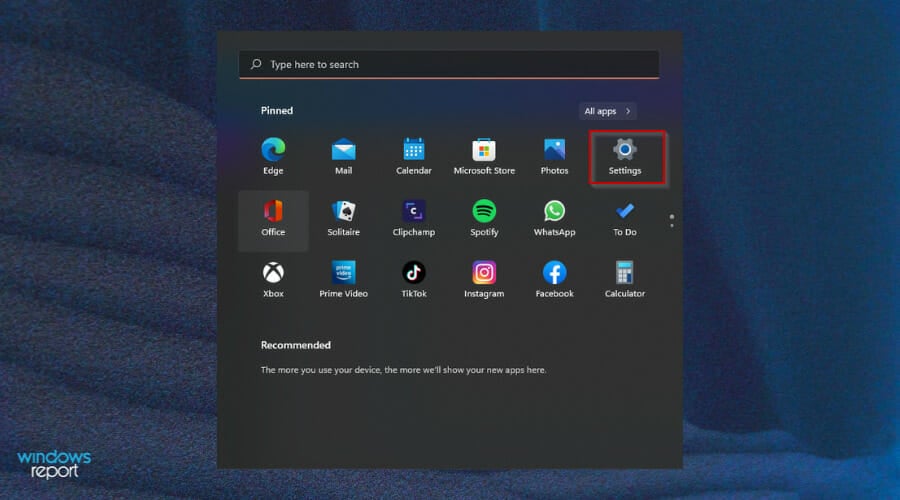
- Selecione Privacidade e segurança.
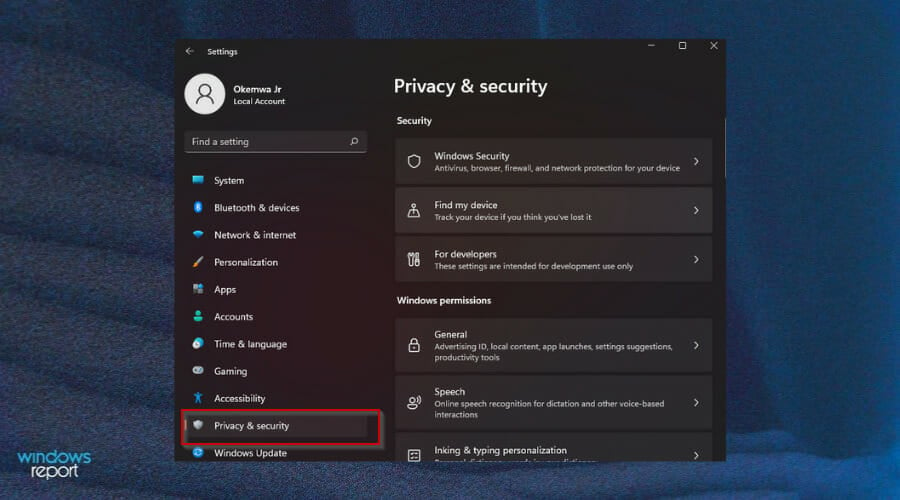
- Clique em Abrir Segurança do Windows.
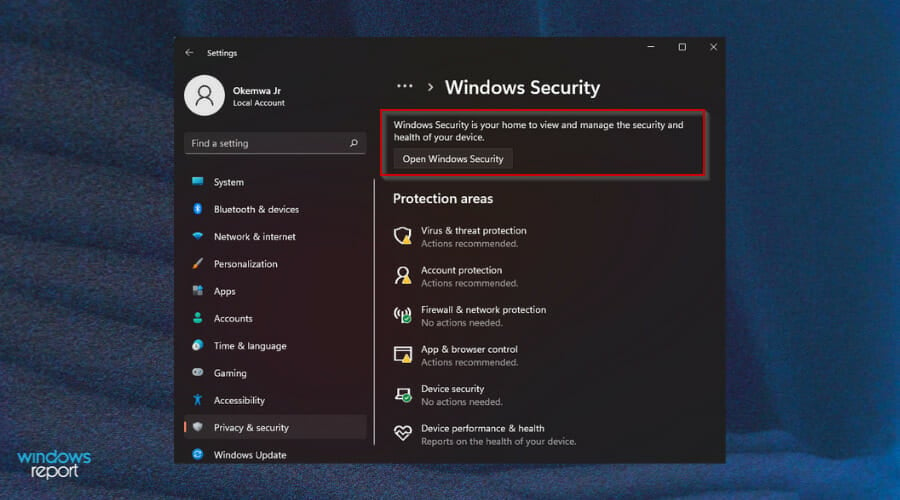
- Selecione Firewall e proteção de rede.
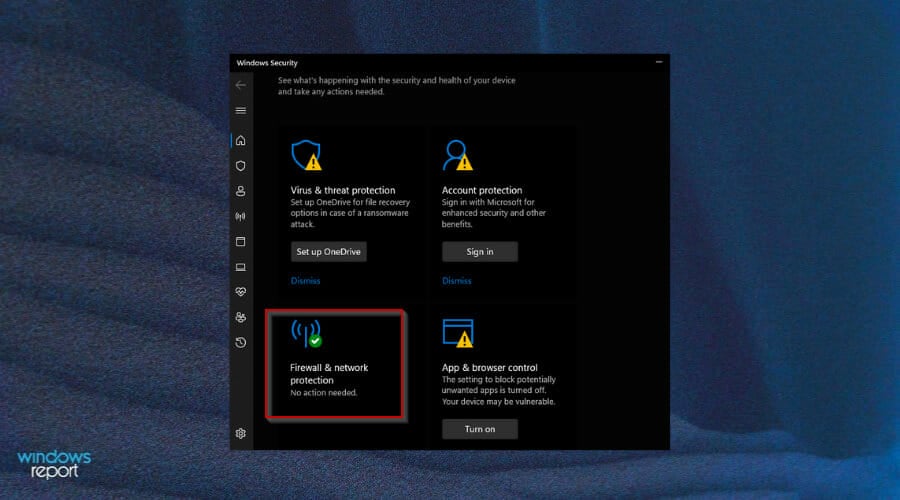
- Clique em Rede pública.
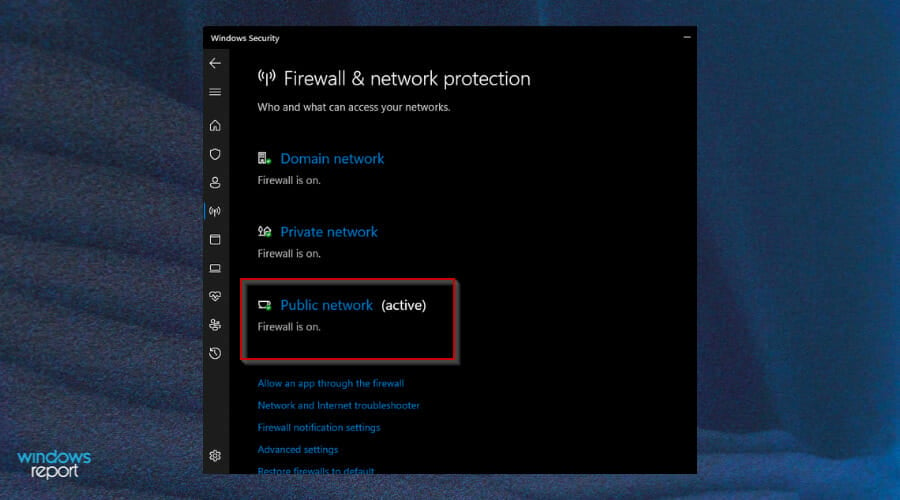
- Em seguida, desative o Microsoft Defender Firewall .
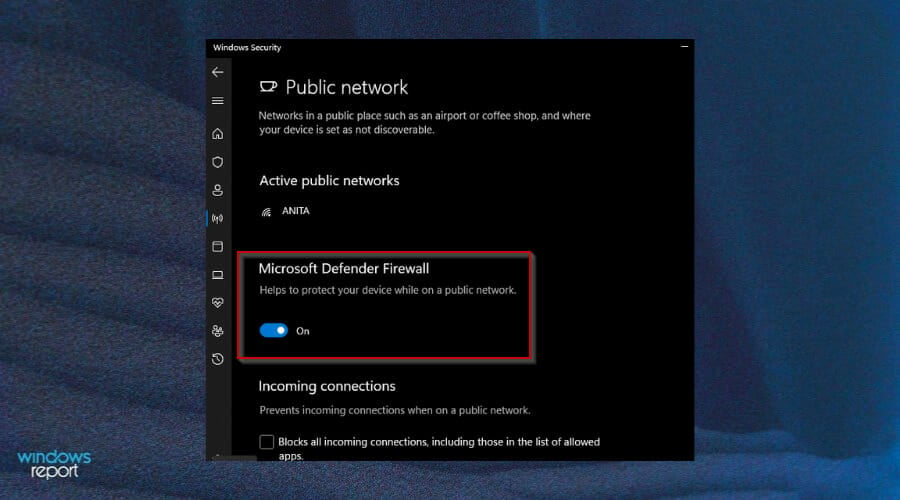
- Tente acessar a página do roteador agora.
Se isso ainda falhar, seu roteador pode estar quebrado. Isso acontece com todo mundo. É comum que um roteador sem fio pare de funcionar um dia. Os roteadores têm uma vida útil e, depois de algum tempo, podem quebrar completamente.
Vários motivos podem causar o mau funcionamento de um roteador ou parar de funcionar completamente. Eles variam de causas simples, como oscilações de energia, até problemas mais complexos, como interferência de outros roteadores sem fio na área.
No entanto, isso não deve ser motivo de mau humor, mas sim uma oportunidade de atualizar seu roteador. Pode ser a oportunidade que você estava esperando para colocar em suas mãos alguns dos melhores roteadores do Windows 11 que não prejudicarão seu bolso.
Como solução temporária, você também pode facilmente transformar seu PC em um roteador Wi-Fi enquanto planeja adquirir um novo roteador. Seu trabalho não precisa ser interrompido pela falta de um roteador.
Isso nos leva a uma conclusão, mas certamente esperamos que pelo menos uma de nossas soluções tenha conseguido lhe dar acesso à página do seu roteador.
Sempre atualize o firmware do roteador sempre que houver atualizações disponíveis para acessar novos recursos e atualizações de segurança.
Caso você tenha encontrado o erro de falha na inicialização do roteador no Altice One, leia este guia para ajudá-lo a corrigi-lo.
Se você encontrou um problema semelhante e tentou outro método que funcionou para você, além dos listados acima, adoraríamos ouvir sua opinião. Compartilhe seus pensamentos na seção de comentários abaixo.









User forum
0 messages